nplayer는 어떤 소프트웨어인가요?
nplayer는 LAN 비디오 재생 소프트웨어이자 범용 형식 고화질 플레이어 앱으로 iPhone, iPad 및 Android에서 거의 모든 주류 형식의 비디오를 원활하게 재생할 수 있습니다. DTS HD, Dolby AC3/E-AC3 디코딩 및 재생을 지원합니다. , 플러그인 자막과 같은 기능은 강력한 LAN 원격 재생 기능도 제공합니다. WiFi를 통해 LAN에 있는 다른 컴퓨터/NAS의 비디오를 직접 탐색하고 재생할 수 있습니다.

이 튜토리얼의 운영 환경: IOS14 시스템, nPlayer1.8.0.2, iphone12 휴대폰.
nplayer는 iOS에서 매우 인기가 있는 매우 강력한 LAN 비디오 재생 소프트웨어입니다. nplayer를 통해 컴퓨터 공유, 스마트 라우터, NAS 장치에 있는 비디오를 연결할 수 있습니다.
nPlayer는 iOS에서 적극 권장되는 범용 형식 HD 플레이어 앱입니다! 품질은 명성에 걸맞게 iPhone/iPad 및 Android에서 거의 모든 주류 형식의 비디오를 원활하게 재생할 뿐만 아니라 DTS HD, Dolby AC3/E-AC3 디코딩 및 재생, 외부 자막 등도 제공합니다. 강력한 LAN 원격 재생 기능, 뛰어난 호환성과 풍부한 기능...
로컬 플레이어만 놓고 보면 nPlayer는 이미 두각을 나타내고 있습니다. 다양한 MKV, MP4, MOV, AVI, WMV, ASF, FLV, OGV, RMVB 및 거의 모든 비디오 형식을 휴대폰에서 직접 재생할 수 있을 뿐만 아니라 DTS / DTS-HD / DTS DTS 헤드폰:X, Dolby도 지원할 수 있습니다. AC3 / E-AC3 오디오 인코딩과 돌비 모바일 서라운드 사운드! 이는 이미 거의 모든 유사한 제품을 능가할 수 있으며, 현재 OPlayer와 Infuse Pro만이 iOS에서 이에 대응할 수 있습니다.

게다가 nPlayer는 매우 강력한 네트워크 원격 재생 기능도 제공합니다! 그래서 저는 nPlayer를 가장 좋아합니다. SMB/CIFS(Win/Mac 또는 Linux 파일 공유 프로토콜), WebDAV, FTP, SFTP, HTTP를 지원할 수 있으며 WiFi를 통해 직접 LAN(또는 인터넷)에 있는 다른 컴퓨터/NAS의 비디오를 무선으로 탐색하고 재생할 수 있습니다.
휴대폰과 iPad의 공간이 제한되어 있고 집에 영화를 저장할 전용 NAS/컴퓨터가 있는 친구에게 매우 유용합니다. 더 이상 동영상을 휴대폰으로 전송하는 데 시간을 소비할 필요가 없습니다. 언제든지 침대에 누워 있거나 화장실에 쪼그리고 앉아 영화를 보았습니다.
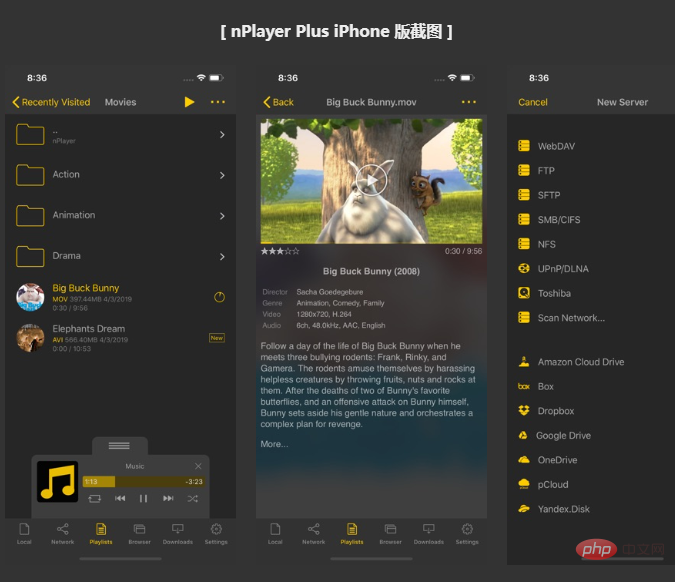
물론 외부 자막 지원, 재생 속도 조절, HDMI 출력, H.264/MPEG4 하드웨어 가속, 화면 회전, 자막 동기화, WiFi 파일 전송, 파일 관리, 제스처 제어 및 기타 기능도 제공됩니다. 상당히 풍부하며 철저한 플레이어 유물이라고 할 수 있습니다. 다음은 nPlayer의 일부 기능을 요약한 것입니다.
nPlayer 기능:
DTS 오디오 인코딩(DTS HD 및 DTS 헤드폰:X) 공식 지원
Dolby Dolby 오디오 인코딩(AC3, E) 공식 지원 - AC3)
Dolby Dolby 모바일 서라운드 사운드 지원
Chromecast/스마트 TV 프로젝션 스트리밍 지원
HDMI 출력 지원
다채널 오디오 지원/오디오 향상/오디오 동기화 지원
-
Dolby, DTS HDMI 비트스트림(패스스루) 지원
지원되는 파일 형식:
비디오 파일: MP4, MOV, MKV, AVI, WMV, ASF, FLV, OGV, RMVB, TP 등
오디오 파일: MP3, WAV, WMA, FLAC, APE 등
자막 파일: SMI, SRT, SSA, IDX, SUB, LRC, SUP, MLP2 등
이미지 파일: JPG, PNG, BMP, GIF, TIFF 등
재생 목록 파일: CUE, M3U, PLS
네트워크 재생 기능:
-
WebDAV, FTP, SFTP, HTTP, SMB/CIFS 지원(스트리밍, 파일 탐색, 다운로드, 자막 선택)
UPnP/DLNA를 지원합니다(DLNA 서버가 자막 정보를 제공하는 경우 자막이 지원됩니다).
네트워크 디스크에서 비디오 재생 지원(Amazon Cloud Drive, Box, Dropbox, Google Drive, OneDrive, Yandex.Disk)
-
Toshiba 무선 스토리지 지원(FlashAir, 무선 SSD, 무선 HDD, 무선 어댑터)
인앱 웹 브라우저 지원(스트리밍, 다운로드)
iTunes 비디오/오디오 재생 지원(DRM 콘텐츠 제외)
앨범의 비디오 및 사진 지원
더 많은 관련 지식은 를 방문하세요. FAQ 섹션!
위 내용은 nplayer는 어떤 소프트웨어인가요?의 상세 내용입니다. 자세한 내용은 PHP 중국어 웹사이트의 기타 관련 기사를 참조하세요!

핫 AI 도구

Undresser.AI Undress
사실적인 누드 사진을 만들기 위한 AI 기반 앱

AI Clothes Remover
사진에서 옷을 제거하는 온라인 AI 도구입니다.

Undress AI Tool
무료로 이미지를 벗다

Clothoff.io
AI 옷 제거제

AI Hentai Generator
AI Hentai를 무료로 생성하십시오.

인기 기사

뜨거운 도구

메모장++7.3.1
사용하기 쉬운 무료 코드 편집기

SublimeText3 중국어 버전
중국어 버전, 사용하기 매우 쉽습니다.

스튜디오 13.0.1 보내기
강력한 PHP 통합 개발 환경

드림위버 CS6
시각적 웹 개발 도구

SublimeText3 Mac 버전
신 수준의 코드 편집 소프트웨어(SublimeText3)

뜨거운 주제
 7504
7504
 15
15
 1378
1378
 52
52
 78
78
 11
11
 52
52
 19
19
 19
19
 54
54
 Bonjour란 어떤 소프트웨어이며 제거할 수 있나요?
Feb 20, 2024 am 09:33 AM
Bonjour란 어떤 소프트웨어이며 제거할 수 있나요?
Feb 20, 2024 am 09:33 AM
제목: Bonjour 소프트웨어 탐색 및 제거 방법 개요: 이 문서에서는 Bonjour 소프트웨어의 기능, 사용 범위 및 제거 방법을 소개합니다. 동시에 사용자의 요구에 맞게 Bonjour를 대체하는 다른 도구를 사용하는 방법도 설명합니다. 소개: Bonjour는 컴퓨터 및 네트워크 기술 분야의 일반적인 소프트웨어입니다. 일부 사용자에게는 이 기능이 생소할 수 있지만 일부 특정 상황에서는 매우 유용할 수 있습니다. Bonjour 소프트웨어가 설치되어 있지만 지금 제거하려는 경우
 WPS Office에서 PPT 파일을 열 수 없는 경우 수행할 작업 - WPS Office에서 PPT 파일을 열 수 없는 경우 수행할 작업
Mar 04, 2024 am 11:40 AM
WPS Office에서 PPT 파일을 열 수 없는 경우 수행할 작업 - WPS Office에서 PPT 파일을 열 수 없는 경우 수행할 작업
Mar 04, 2024 am 11:40 AM
최근 많은 친구들이 WPSOffice에서 PPT 파일을 열 수 없는 경우 어떻게 해야 하는지 문의해 왔습니다. 다음으로 WPSOffice에서 PPT 파일을 열 수 없는 문제를 해결하는 방법에 대해 알아보겠습니다. 1. 먼저 WPSOffice를 열고 아래 그림과 같이 홈페이지에 들어갑니다. 2. 그런 다음 위의 검색창에 "문서 복구"라는 키워드를 입력한 후 아래 그림과 같이 클릭하여 문서 복구 도구를 엽니다. 3. 그런 다음 아래 그림과 같이 복구를 위해 PPT 파일을 가져옵니다.
 크리스탈디스크마크란 어떤 소프트웨어인가요? -크리스탈디스크마크는 어떻게 사용하나요?
Mar 18, 2024 pm 02:58 PM
크리스탈디스크마크란 어떤 소프트웨어인가요? -크리스탈디스크마크는 어떻게 사용하나요?
Mar 18, 2024 pm 02:58 PM
CrystalDiskMark는 순차 및 무작위 읽기/쓰기 속도를 빠르게 측정하는 하드 드라이브용 소형 HDD 벤치마크 도구입니다. 다음으로 편집자님에게 CrystalDiskMark 소개와 crystaldiskmark 사용법을 소개하겠습니다~ 1. CrystalDiskMark 소개 CrystalDiskMark는 기계식 하드 드라이브와 솔리드 스테이트 드라이브(SSD)의 읽기 및 쓰기 속도와 성능을 평가하는 데 널리 사용되는 디스크 성능 테스트 도구입니다. ). 무작위 I/O 성능. 무료 Windows 응용 프로그램이며 사용자 친화적인 인터페이스와 다양한 테스트 모드를 제공하여 하드 드라이브 성능의 다양한 측면을 평가하고 하드웨어 검토에 널리 사용됩니다.
![Corsair iCUE 소프트웨어가 RAM을 감지하지 못함 [수정됨]](https://img.php.cn/upload/article/000/465/014/170831448976874.png?x-oss-process=image/resize,m_fill,h_207,w_330) Corsair iCUE 소프트웨어가 RAM을 감지하지 못함 [수정됨]
Feb 19, 2024 am 11:48 AM
Corsair iCUE 소프트웨어가 RAM을 감지하지 못함 [수정됨]
Feb 19, 2024 am 11:48 AM
이 문서에서는 CorsairiCUE 소프트웨어가 Windows 시스템에서 RAM을 인식하지 못할 때 사용자가 취할 수 있는 단계를 살펴봅니다. CorsairiCUE 소프트웨어는 사용자가 컴퓨터의 RGB 조명을 제어할 수 있도록 설계되었지만 일부 사용자는 소프트웨어가 제대로 작동하지 않아 RAM 모듈을 감지할 수 없다는 사실을 발견했습니다. ICUE가 내 기억을 인식하지 못하는 이유는 무엇입니까? ICUE가 RAM을 올바르게 식별할 수 없는 주된 이유는 일반적으로 백그라운드 소프트웨어 충돌과 관련이 있습니다. 또한 잘못된 SPD 쓰기 설정으로 인해 이 문제가 발생할 수도 있습니다. CorsairIcue 소프트웨어가 RAM을 감지하지 못하는 문제 해결 CorsairIcue 소프트웨어가 Windows 컴퓨터에서 RAM을 감지하지 못하는 경우 다음 제안 사항을 따르십시오.
 CrystalDiskinfo 사용 튜토리얼-CrystalDiskinfo는 어떤 소프트웨어입니까?
Mar 18, 2024 pm 04:50 PM
CrystalDiskinfo 사용 튜토리얼-CrystalDiskinfo는 어떤 소프트웨어입니까?
Mar 18, 2024 pm 04:50 PM
CrystalDiskInfo는 컴퓨터 하드웨어 장치를 확인하는 데 사용되는 소프트웨어입니다. 이 소프트웨어에서는 읽기 속도, 전송 모드, 인터페이스 등과 같은 컴퓨터 하드웨어를 확인할 수 있습니다! 그러면 이러한 기능 외에도 CrystalDiskInfo를 사용하는 방법과 CrystalDiskInfo가 정확히 무엇인지 정리해 보겠습니다! 1. CrystalDiskInfo의 유래 컴퓨터 호스트의 세 가지 주요 구성 요소 중 하나인 솔리드 스테이트 드라이브는 컴퓨터의 저장 매체이며 컴퓨터 데이터 저장을 담당합니다. 소비자 경험에 영향을 미칩니다. 소비자가 새 장치를 받으면 타사 소프트웨어나 기타 SSD를 사용하여 다음을 수행할 수 있습니다.
 Adobe Illustrator CS6에서 키보드 증분을 설정하는 방법 - Adobe Illustrator CS6에서 키보드 증분을 설정하는 방법
Mar 04, 2024 pm 06:04 PM
Adobe Illustrator CS6에서 키보드 증분을 설정하는 방법 - Adobe Illustrator CS6에서 키보드 증분을 설정하는 방법
Mar 04, 2024 pm 06:04 PM
많은 사용자가 사무실에서 Adobe Illustrator CS6 소프트웨어를 사용하고 있으므로 Adobe Illustrator CS6에서 키보드 증분을 설정하는 방법을 알고 있습니까? 그러면 편집자가 Adobe Illustrator CS6에서 키보드 증분을 설정하는 방법을 알려줄 것입니다. 아래를 살펴보세요. 1단계: 아래 그림과 같이 Adobe Illustrator CS6 소프트웨어를 시작합니다. 2단계: 메뉴 바에서 [편집] → [기본 설정] → [일반] 명령을 차례로 클릭합니다. 3단계: [키보드 증분] 대화 상자가 나타나면 [키보드 증분] 텍스트 상자에 필요한 숫자를 입력한 후 마지막으로 [확인] 버튼을 클릭합니다. 4단계: 단축키 [Ctrl] 사용
 봉쥬르는 어떤 소프트웨어인가요?
Feb 22, 2024 pm 08:39 PM
봉쥬르는 어떤 소프트웨어인가요?
Feb 22, 2024 pm 08:39 PM
Bonjour는 LAN 내에서 네트워크 서비스를 검색하고 구성하기 위해 Apple에서 출시한 네트워크 프로토콜 및 소프트웨어입니다. 주요 역할은 동일한 네트워크에 연결된 장치 간을 자동으로 검색하고 통신하는 것입니다. Bonjour는 2002년 MacOSX10.2 버전에 처음 소개되었으며 현재 Apple 운영 체제에 기본적으로 설치되어 활성화되어 있습니다. 그 이후로 Apple은 Bonjour의 기술을 다른 제조업체에 공개했기 때문에 다른 많은 운영 체제와 장치도 Bonjour를 지원할 수 있습니다.
 Edge와 함께 로드하려는 호환되지 않는 소프트웨어 시도를 해결하는 방법은 무엇입니까?
Mar 15, 2024 pm 01:34 PM
Edge와 함께 로드하려는 호환되지 않는 소프트웨어 시도를 해결하는 방법은 무엇입니까?
Mar 15, 2024 pm 01:34 PM
Edge 브라우저를 사용하다 보면 가끔 호환되지 않는 소프트웨어가 함께 로드를 시도하는 경우가 있는데 무슨 일이 일어나고 있는 걸까요? 이 사이트에서는 Edge와 호환되지 않는 소프트웨어를 로드하는 문제를 해결하는 방법을 사용자에게 주의 깊게 소개합니다. Edge로 로드하려고 하는 호환되지 않는 소프트웨어를 해결하는 방법 솔루션 1: 시작 메뉴에서 IE를 검색하고 IE로 직접 액세스합니다. 해결 방법 2: 참고: 레지스트리를 수정하면 시스템 오류가 발생할 수 있으므로 주의해서 작업하십시오. 레지스트리 매개변수를 수정합니다. 1. 작동 중에 regedit를 입력하십시오. 2.\HKEY_LOCAL_MACHINE\SOFTWARE\Policies\Micros 경로를 찾으세요.



